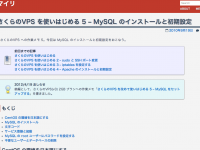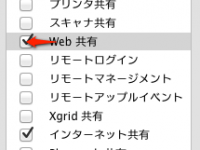さくらVPSにMySQLを導入します。
MySQLをインストールする
MySQLをインストールするために、サーバーにログインします。
次にサーバーにMySQLがインストールされているか、確認します。
rpm -qa mysql-server
と、入力し何も表示されなければインストールされていないので、次に進みます。
yumを使用しインストールします。
sudo yum -y install mysql-server
先ほどと同じく、インストールの確認をします。
rpm -qa mysql-server
MySQLの情報が表示さればインストールされました。
文字コードをUTF-8に変更する
文字コードを変更するために『/etc/my.cnf 』 を開く。念のためバックアップを取っておく。
cd $HOME cp /etc/my.cnf . sudo vi /etc/my.cnf
とし、開き『default-character-set』を探しUTF-8に変更する。
そのすぐ下に、
skip-character-set-client-handshake
と、追記しクライアントの文字コードを無視すると指定する。
末尾に
[client] default-character-set=utf8 [mysql] default-character-set=utf8 [mysqldump] default-character-set=utf8
と、追記する。
MySQLを起動させ、自動起動させる
初期状態ではMySQLは自動起動になっていなので、自動起動の設定をし、まだMySQLは起動していないので起動する。
sudo chkconfig mysqld on
とし、自動起動の設定をする。
確認のため、
chkconfig --list mysqld
とし、
mysqld 0:off 1:off 2:on 3:on 4:on 5:on 6:off
となっていれば、自動起動の設定がうまくいっています。
最後に、
sudo /etc/rc.d/init.d/mysqld start
とし、MySQLを起動させて完了です。